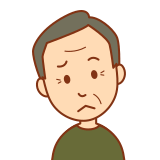
Googleドライブのファイルを急いで確認したいのに開けない・・・!
Googleドライブ上にある、仕事のファイルなどが開けなかったりすると焦りますよね。
この記事では、Googleドライブ上のファイルが開けないときに考えられる原因と、それらに対応する解決方法を解説します。
Googleドライブ上のファイルにアクセスできない!という場合は、順番に1つ1つ確認してみましょう。きっとどれかで解決するはずです。
Googleドライブのファイルが開けない原因1:閲覧権限がない
これは、誰かからGoogleドライブ経由でファイルを共有されたケースで考えられる原因の1つです。
例えばあなたがAさんから仕事上必要なファイルをGoogleドライブ上で共有してもらう場合、Aさんはあなたがファイルにアクセスできるよう、閲覧権限や編集権限を設定する必要があります。(ファイル作成時は自動的にAさんしか見れないよう設定されるため)
例えばAさんがこの閲覧権限を間違った人に設定していたり、うっかり設定を削除してしまっていたりすると、あなたがこのファイルを開くことはできません。
この原因が考えられる場合は、ファイルを共有してくれている方(上記の例だとAさん)に連絡し、閲覧権限が間違いなく設定されているかどうかを確認してみましょう。
Googleドライブのファイルが開けない原因2:ログインしているアカウントが違う
これも、誰かからGoogleドライブ経由で共有されたファイルを開く際に考えられるトラブルです。
例えばGoogleアカウントを仕事用・プライベート用などと2種類以上に分けて持っている場合、相手は仕事用のアカウントにファイルを共有してくれているのに、あなたがプライベート用のアカウントでログインしていたら当然ファイルを開くことはできません。
複数アカウントを使い分けている人は、うっかりアカウントを切り替え忘れるということがよくありますので気を付けましょう。
まずは一旦ログアウトしてから、改めて適切なアカウントでログインすることをおすすめします。
Googleドライブのファイルが開けない原因3:ファイルサイズが大きすぎる
基本的な話ですが、100MBを超えるPDFファイルなどを開く場合、Googleドライブ上ではプレビューすることができません。
ファイルサイズが大きすぎる場合はGoogleドライブ上でプレビューしようとするのではなく、一旦パソコンやスマホにダウンロードしてから開いてみてください。
Googleドライブのファイルが開けない原因4:QUICプロトコルの影響
GoogleChromeを使ってGoogleドライブを開いている場合、「QUICプロトコル」というGoogle独自の通信方式が影響してファイルが開けない、あるいは開く動作が遅延しているという可能性があります。
次の手順によってQUICプロトコルを解除すると、状況が改善される可能性がありますので試してみてください。
1.「chrome://flags」にアクセス
2.表示された検索窓に「quic」と入力して絞り込む
3.「Experimental QUIC protocol」の項目を「Disabled」に設定
4.「Relaunch」ボタンから再起動(画面右下)
再起動後はQUICプロトコルが無効になっているはずなので、改めてファイルを開いてみましょう。
Googleドライブのファイルが開けない原因5:ブラウザの相性が悪い
スマホアプリやパソコンのデスクトップアプリではなく、ブラウザ経由でGoogleドライブを利用している場合、ブラウザとGoogleドライブとの相性が悪いため動作がうまくいかないケースがあります。
特にInternetExplorerやEdgeはGoogleドライブとの相性が悪いと言われており、Googleドライブにアクセスできない、開けないといったトラブルが報告されています。
もしそれらのブラウザを使ってGoogleドライブを開いている場合は、GoogleChromeやFirefoxなどをインストールして開いてみることをおすすめします。
Googleドライブのファイルが開けない原因6:ブラウザのCookieやキャッシュが邪魔をしている
これもブラウザ経由でGoogleドライブを利用している場合で起こりうるケースですが、これまでに蓄積したCookieやキャッシュ(ページやファイルを開いた時のデータ)を消去すると、動作が改善してサクサク動くことがあります。
Cookieやキャッシュはブラウザの設定メニューから削除することができるので、ここまでの対策を試してみて効果がない場合はやってみましょう。
参考までに、GoogleChromeでのCookie、キャッシュの削除方法を解説します。
1.ブラウザ右上の3点リーダをクリックして開いたメニューのうち「設定」をクリック
2.「閲覧履歴データの削除」をクリック
3.「Cookieと他のサイトデータ」「キャッシュされた画像とファイル」にチェックが入っている状態で「データを削除」をクリック
Googleドライブのファイルが開けない原因7:共有されたファイルがそもそも壊れている
意外と盲点になりがちですが、例えば別の人から共有されたファイルを開こうと試みても開けない場合、「そもそも相手が送ってきているファイルが壊れていて開けないのではないか?」という可能性も検討する必要があります。
相手に連絡が取れる状態であれば、相手の環境でそのファイルが開けるかどうかを確認してみてもらいましょう。
Googleドライブのファイルが開けないときの原因まとめ
ここまで、Googleドライブのファイルが開けない場合に考えられる原因と解決策を7つ解説してきました。
多くのケースではこれらを試してみれば解決すると思いますが、「全部試してみても解決しない!」という場合は一時的にGoogleドライブ以外のストレージサービスを使ってみるか、あるいは家計が許せば新しいパソコンやスマホを買って試してみるという手もアリかと思います。
粘り強く原因や解決策を追及していくことも大事かもしれませんが、一般的な解決策で改善しない場合は設定や環境が複雑に絡み合っていたり、機器やシステム自体に何らかのトラブルを抱えている可能性も考えられます。
それらの原因を特定したり対処するのはかなりの根気と知識が求められるため、そこに時間と労力をつぎ込むよりは、環境をリセットして手っ取り早く解決してしまったほうがいいんじゃないでしょうか。(私見です)
ちなみに、GoogleドライブをはじめとしたGoogleのサービスを使いこなせるようになると、日常のタスクや仕事の処理効率が劇的に向上します。
実はこれまであまりGoogleのサービスを使いこなせていなかった・・・という方はぜひこちらの本を読んでみてください。

Google式10Xリモート仕事術――あなたはまだホントのGoogleを知らない
なお活字を読むのが苦手という方は、「聴く読書」Amazonオーディブルがおすすめです。
スマホやタブレットがあれば、通勤などの移動中でも「音で」本を読むことができます。
(上記の「Google式10Xリモート仕事術」もオーディブルで提供中!)
無料登録すれば、最初に好きな本を1冊手に入れられるので、登録だけでもする価値あり!
Amazonオーディブルの詳しいサービス内容や費用はこちらで解説しています。
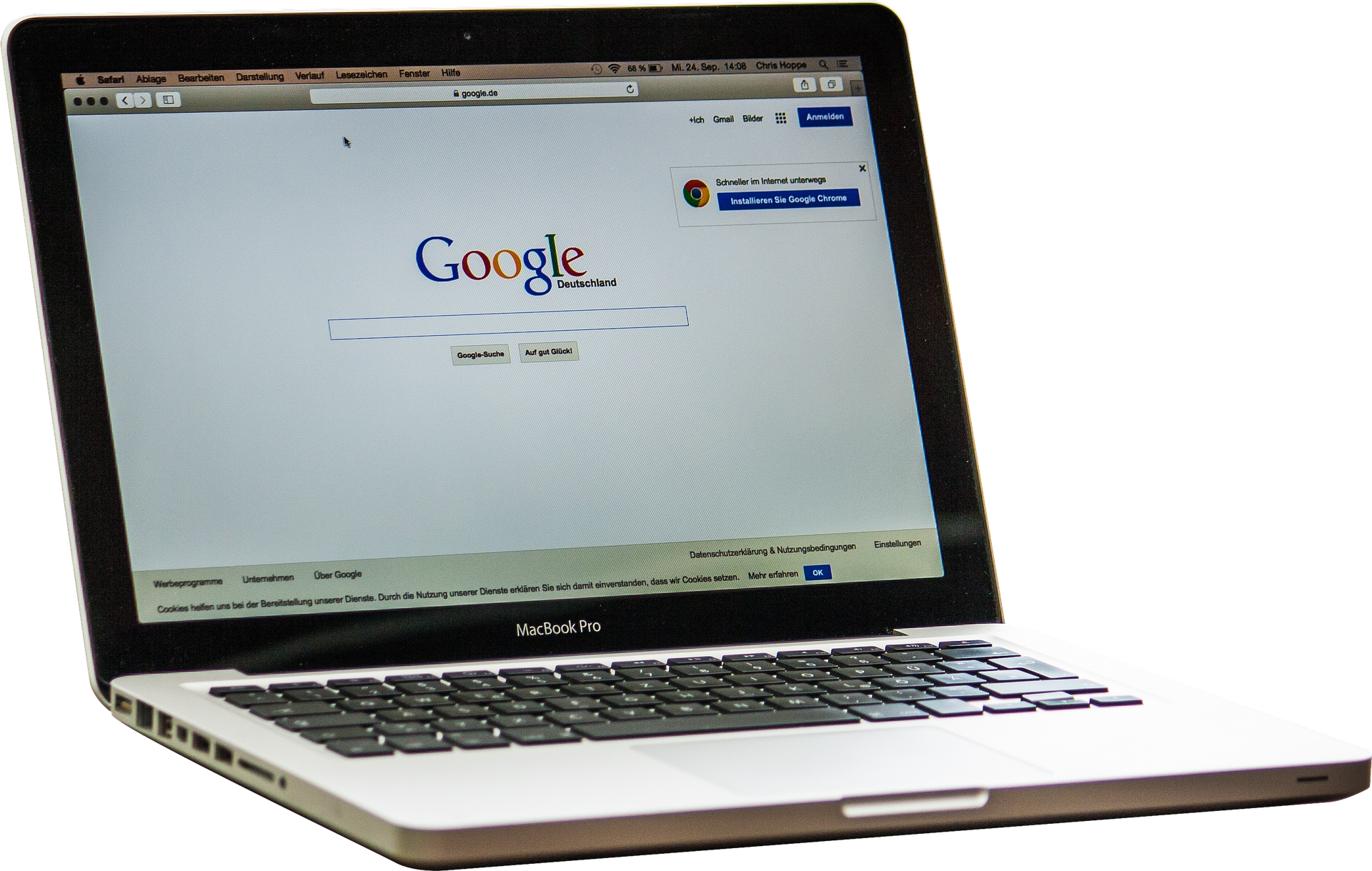
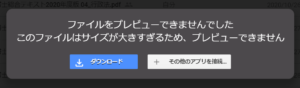
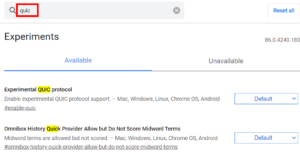
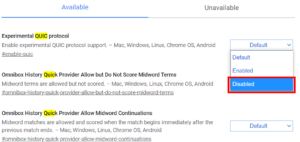
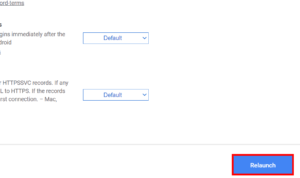
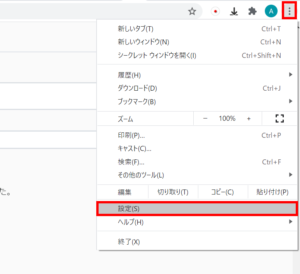
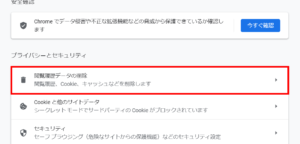
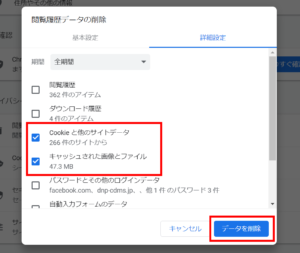

コメント